Ako pripojiť AirPods k Windowsu 11
Windows 10 Windows 11 Hrdina / / August 28, 2022

Posledná aktualizácia dňa

AirPods fungujú bez problémov s vaším iPhone alebo Mac, ale môžete ich použiť aj s inými zariadeniami. Tu sa dozviete, ako pripojiť AirPods k Windowsu 11.
AirPods sú jedným z najúspešnejších produktov Apple, ktorý sa predáva v stovkách miliónov. Bezdrôtové slúchadlá sa jednoducho používajú so zariadeniami Apple, ale nie ste viazaní ich používaním iba v rámci ekosystému Apple.
Ak chcete používať AirPods so stolným počítačom, môžete tak urobiť bez ohľadu na to, či ide o Mac alebo PC. Tu je návod, ako pripojiť AirPods k Windowsu 11.
Ako pripojiť Apple AirPods k počítaču so systémom Windows 11
Ako AirPods použite Bluetooth pre bezdrôtové pripojenie môžete svoje AirPods pripojiť k počítaču so systémom Windows 11, ktorý má pripojenie Bluetooth.
Ako pripojiť AirPods k Windowsu 11:
- Stlačte tlačidlo Štart.

- Vyberte nastavenie z pripnutých aplikácií.
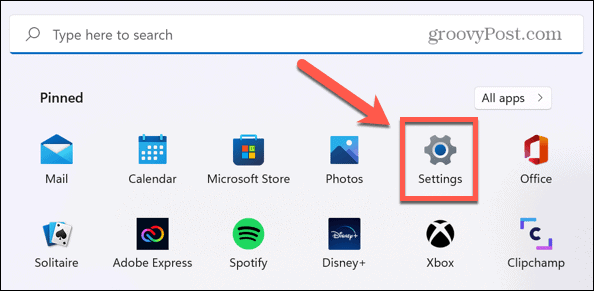
- V ľavom menu kliknite na Bluetooth a zariadenia.
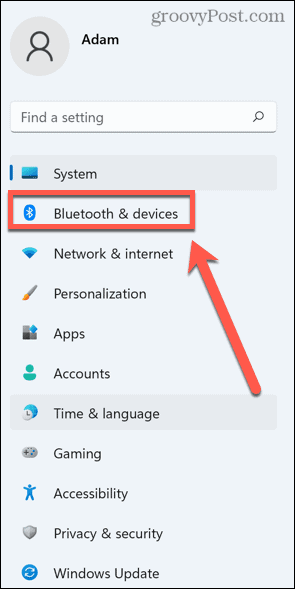
- Uistite sa, že Bluetooth posúvač je otočený Zapnuté.
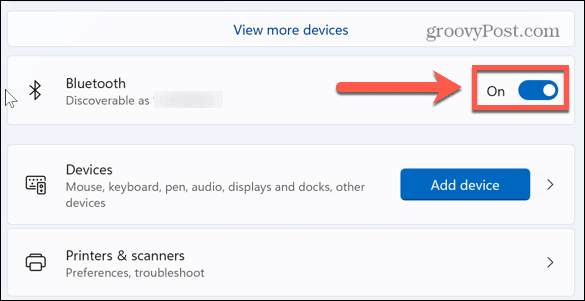
- Ďalej kliknite Pridať zariadenie.
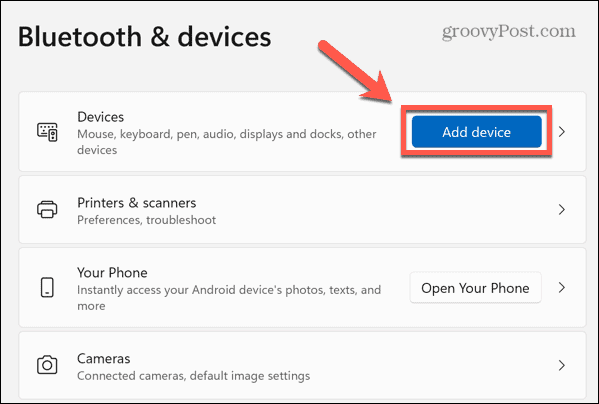
- Vyberte Bluetooth ako typ zariadenia, ktoré chcete pridať.
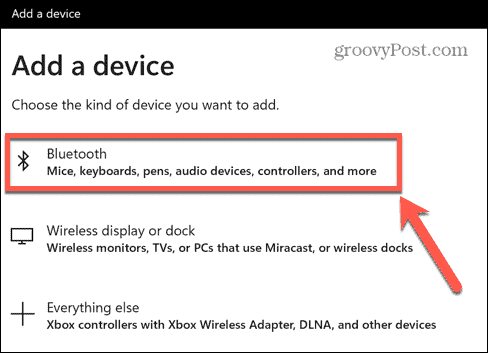
- Váš počítač teraz začne vyhľadávať zariadenia Bluetooth.
- Otvorte kryt puzdra slúchadiel AirPods so slúchadlami AirPods vnútri.
- Stlačte a podržte tlačidlo párovania na zadnej strane puzdra AirPods.
- Keď puzdro AirPod bliká nabielo, môžete tlačidlo uvoľniť. Vaše AirPods sú teraz v režime párovania.
- Kliknite na svoje AirPods v zozname zariadení, keď sa objavia.
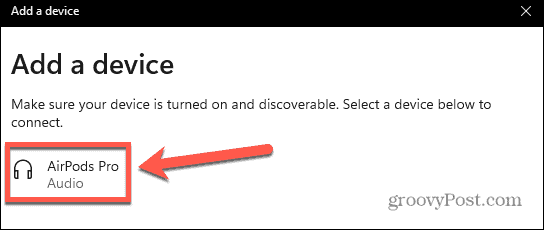
- Po dokončení pripojenia kliknite na hotový– vaše AirPods sú teraz pripojené k Windowsu 11.
Riešenie problémov s AirPods v systéme Windows 11
AirPods sú navrhnuté tak, aby sa rýchlo a jednoducho spárovali so zariadeniami Apple. Znamená to, že niekedy môžete mať problémy s pripojením AirPodov k Windowsu 11. Tu je niekoľko vecí, ktoré môžete vyskúšať, ak máte problémy.
Znova pripojte slúchadlá AirPods
Ak svoje AirPods pripojíte k Windowsu 11, mali by sa automaticky znova pripojiť vždy, keď ich vyberiete z puzdra v blízkosti počítača. Ak ich však následne pripojíte k inému zariadeniu, už sa to nestane.
Ak zistíte, že vaše AirPods sa už automaticky nepripájajú k Windowsu 11, zopakujte vyššie uvedené kroky a znova ich pripojte ručne.
Vypnite Bluetooth na zariadeniach Apple
Slúchadlá AirPods a zariadenia Apple sa s každým spárujú veľmi rýchlo. To znamená, že ak máte v blízkosti zariadenia Apple, keď sa pokúšate pripojiť svoje AirPods k Windowsu 11, môžu sa namiesto toho pripojiť k zariadeniam Apple.
Jednou z možností je zrušiť párovanie AirPodov so zariadeniami Apple, ale je to trochu drastické. Namiesto toho, ak máte problémy s pripojením AirPodov k zariadeniam Apple, dočasne vypnite Bluetooth na týchto zariadeniach.
Vypnutie Bluetooth na vašom iPhone:
- Otvor nastavenie aplikácie.
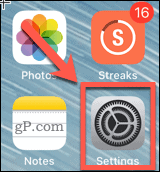
- Klepnite Bluetooth.
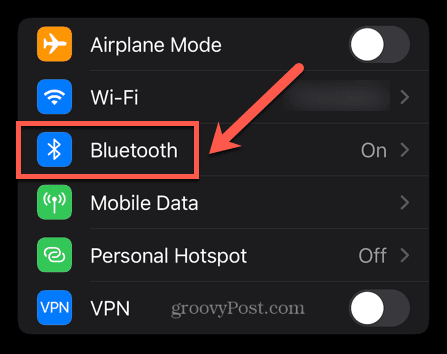
- Prepnúť Bluetooth do Vypnuté.
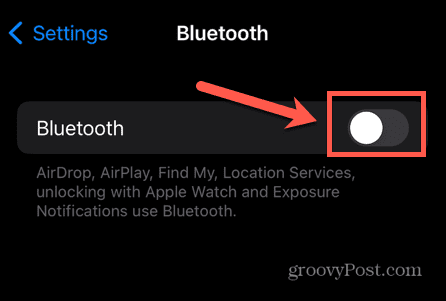
- Keď sa vaše AirPods pripojí k Windowsu 11, zopakujte vyššie uvedené kroky, ale znova zapnite Bluetooth.
Vypnutie Bluetooth na Macu:
- Na paneli s ponukami kliknite na Bluetooth ikonu.
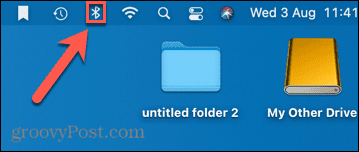
- Prepnite na Bluetooth ikonu do Vypnuté.
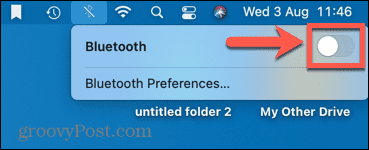
- Po pripojení slúchadiel AirPods k Windowsu 11 môžete postup zopakovať Bluetooth znova zapnúť.
Spustite nástroj na riešenie problémov Bluetooth
Ak stále nemôžete pripojiť svoje AirPods k Windowsu 11, môžete mať problémy s Bluetooth na vašom PC. Problém môže vyriešiť spustenie nástroja na riešenie problémov s Bluetooth v systéme Windows 11.
Spustenie nástroja na riešenie problémov s Bluetooth v systéme Windows 11:
- Otvor Úvodná ponuka.

- Vyberte nastavenie.
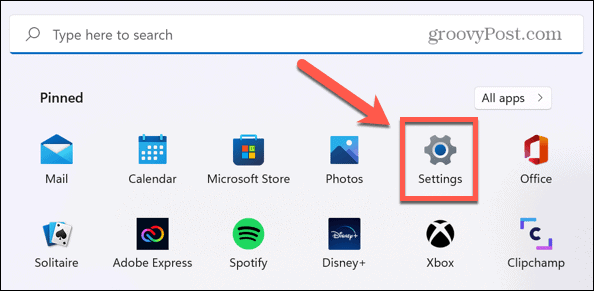
- V ľavom menu kliknite na Systém.
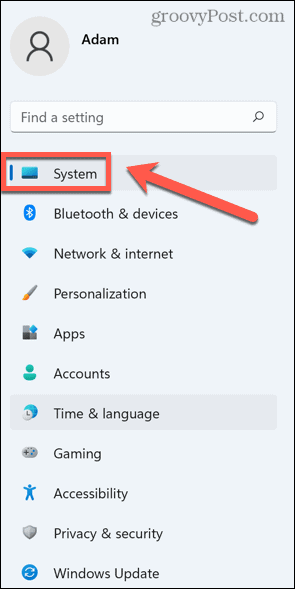
- Prejdite nadol a kliknite Riešenie problémov.
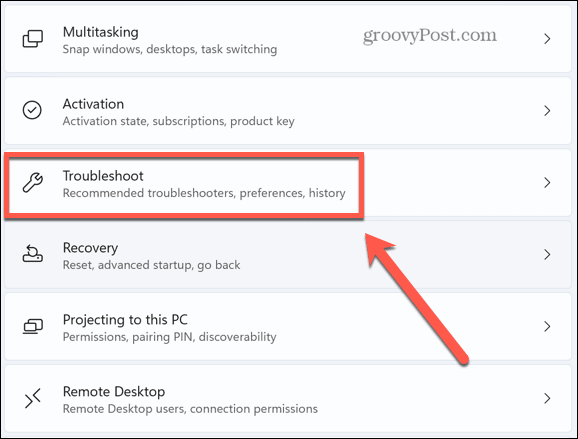
- Pod možnosti, vyberte Ďalšie nástroje na riešenie problémov.
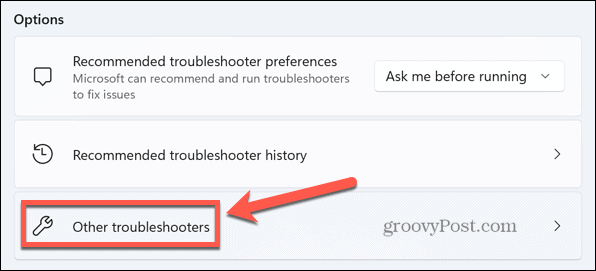
- Prejdite nadol na Bluetooth nástroj na riešenie problémov a kliknite na tlačidlo Bežať.
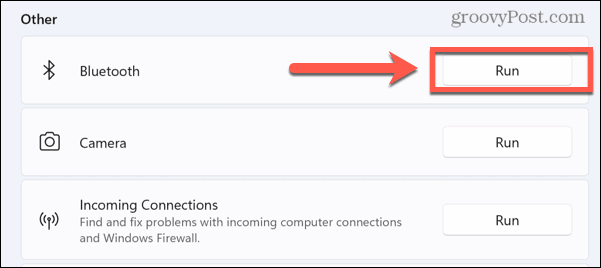
- Spustí sa nástroj na riešenie problémov s Bluetooth. Ak nájde nejaké problémy, automaticky sa ich pokúsi opraviť.
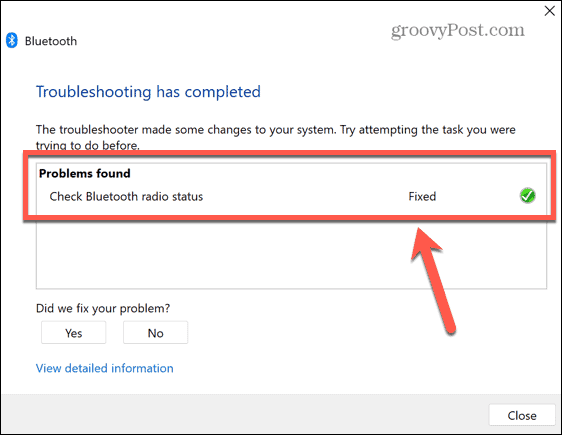
- Po dokončení kliknite Zavrieť a skúste znova pripojiť svoje AirPods k Windowsu 11.
Využite svoje AirPods naplno
Slúchadlá AirPods nemusíte používať len s iPhonom. Naučiť sa, ako pripojiť AirPods k Windowsu 11, vám umožní používať vaše obľúbené slúchadlá aj na vašom počítači alebo notebooku so systémom Windows.
AirPods sú nabitý užitočnými funkciami. Je tiež možné pripojte AirPods k zariadeniu so systémom Android tiež. Ak máte problémy pripojenie AirPodov k Macu, existuje niekoľko jednoduchých opráv, ktoré môžete vyskúšať.
Ako nájsť kód Product Key systému Windows 11
Ak potrebujete preniesť svoj produktový kľúč Windows 11 alebo ho len potrebujete na vykonanie čistej inštalácie operačného systému,...
Ako vymazať vyrovnávaciu pamäť Google Chrome, súbory cookie a históriu prehliadania
Chrome odvádza skvelú prácu pri ukladaní vašej histórie prehliadania, vyrovnávacej pamäte a súborov cookie na optimalizáciu výkonu vášho prehliadača online. Jej postup...
Priraďovanie cien v obchode: Ako získať ceny online pri nakupovaní v obchode
Nákup v obchode neznamená, že musíte platiť vyššie ceny. Vďaka zárukám dorovnania cien môžete získať online zľavy pri nákupe v...



